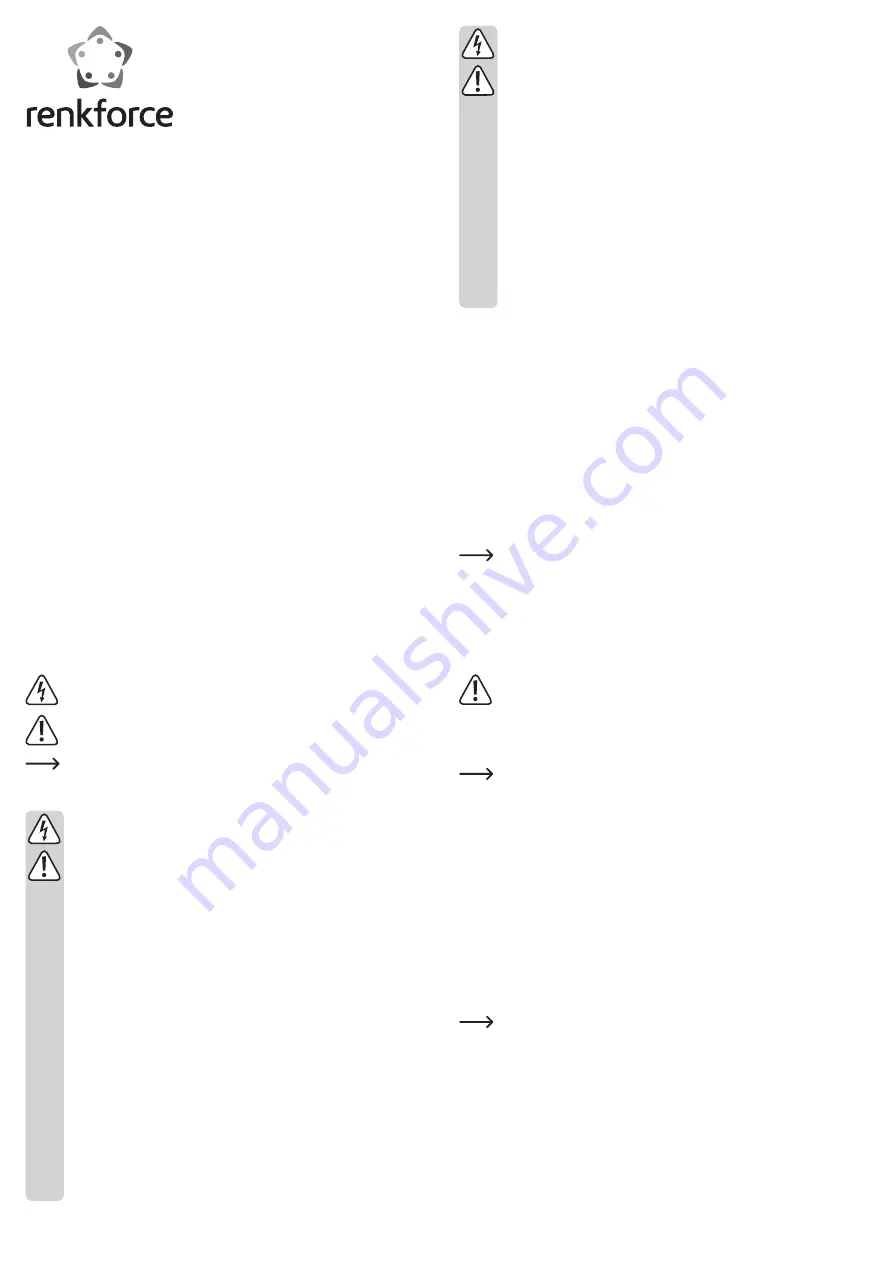
D
Bedienungsanleitung
USB3.0-/eSATA-Festplatten-Dockingstation
Best.-Nr. 1305502
Bestimmungsgemäße Verwendung
Die Dockingstation bietet die Möglichkeit, bis zu vier SATA-Festplatten/-SSDs (Baugrö-
ße 8,89 cm/3.5“ oder 6,35 cm/2,5“) über USB3.0 oder eSATA zu betreiben.
Ein mitgeliefertes externes Netzteil dient zur Stromversorgung der Dockingstation und
der darin eingesetzten Festplatten/SSDs.
Die Sicherheitshinweise in dieser Bedienungsanleitung sind unbedingt zu befolgen.
Lesen Sie sich die Bedienungsanleitung aufmerksam durch, bewahren Sie diese auf.
Eine andere Verwendung als zuvor beschrieben führt zur Beschädigung dieses Pro-
duktes, darüber hinaus ist dies mit Gefahren, wie z.B. Kurzschluss, Brand, elektrischer
Schlag etc. verbunden. Das gesamte Produkt darf nicht geändert bzw. umgebaut wer-
den!
Dieses Produkt erfüllt die gesetzlichen, nationalen und europäischen Anforderungen.
Alle enthaltenen Firmennamen und Produktbezeichnungen sind Warenzeichen der je-
weiligen Inhaber. Alle Rechte vorbehalten.
Lieferumfang
• Dockingstation
• Netzteil
• Netzkabel
• USB3.0-Kabel
• eSATA-Kabel
• Bedienungsanleitung
Symbol-Erklärungen, Aufschriften
Das Symbol mit dem Blitz im Dreieck wird verwendet, wenn Gefahr für Ihre
Gesundheit besteht, z.B. durch einen elektrischen Schlag.
Dieses Symbol weist Sie auf besondere Gefahren bei Handhabung, Betrieb
oder Bedienung hin.
Das „Pfeil“-Symbol steht für spezielle Tipps und Bedienhinweise.
Sicherheitshinweise
Bei Schäden, die durch Nichtbeachten dieser Bedienungsanleitung ver-
ursacht werden, erlischt die Gewährleistung/Garantie! Für Folgeschäden
übernehmen wir keine Haftung!
Bei Sach- oder Personenschäden, die durch unsachgemäße Handhabung
oder Nichtbeachten der Sicherheitshinweise verursacht werden, überneh-
men wir keine Haftung! In solchen Fällen erlischt die Gewährleistung/Ga-
rantie!
• Aus Sicherheits- und Zulassungsgründen (CE) ist das eigenmächtige Um-
bauen und/oder Verändern des Produkts nicht gestattet. Zerlegen Sie es
nicht.
• Das Produkt ist kein Spielzeug. Geräte, die an Netzspannung betrieben
werden, gehören nicht in Kinderhände. Lassen Sie deshalb in Anwesen-
heit von Kindern besondere Vorsicht walten.
Betreiben Sie das Produkt so, dass es von Kindern nicht erreicht werden
kann.
• Das Produkt ist nur für den Betrieb in trockenen, geschlossenen Innen-
räumen geeignet. Das gesamte Produkt darf nicht feucht oder nass wer-
den, fassen Sie es niemals mit nassen Händen an!
Beim Netzteil/Netzkabel besteht Lebensgefahr durch einen elektrischen
Schlag!
• Der Aufbau des Netzteils entspricht der Schutzklasse I. Als Spannungs-
quelle für das Netzteil darf nur eine ordnungsgemäße Schutzkontakt-
Netzsteckdose verwendet werden.
• Die Netzsteckdose, an der das Netzteil/Netzkabel angeschlossen wird,
muss leicht zugänglich sein.
• Verwenden Sie zur Stromversorgung der Dockingstation ausschließlich
das mitgelieferte Netzteil.
• Ziehen Sie den Netzstecker niemals am Kabel aus der Netzsteckdose.
• Wenn das Netzkabel/Netzteil Beschädigungen aufweist, so fassen Sie es
nicht an, Lebensgefahr durch einen elektrischen Schlag!
Schalten Sie zuerst die Netzspannung für die Netzsteckdose ab, an der
das Netzteil/Netzkabel angeschlossen ist (zugehörigen Sicherungsauto-
mat abschalten bzw. Sicherung herausdrehen, anschließend zugehörigen
FI-Schutzschalter abschalten, so dass die Netzsteckdose allpolig von der
Netzspannung getrennt ist).
Ziehen Sie erst danach den Netzstecker aus der Netzsteckdose. Entsor-
gen Sie das beschädigte Netzkabel/Netzteil umweltgerecht, verwenden
Sie es nicht mehr. Tauschen Sie es gegen ein baugleiches Netzkabel/
Netzteil aus.
• Lassen Sie das Verpackungsmaterial nicht achtlos liegen, dieses könnte
für Kinder zu einem gefährlichen Spielzeug werden.
• Gehen Sie vorsichtig mit dem Produkt um, durch Stöße, Schläge oder dem
Fall aus bereits geringer Höhe wird es beschädigt.
Treiber-Installation
Die Treiber für die Dockingstation sind bei Ihrem Betriebssytem enthalten (mindestens
Windows XP oder höher), deshalb liegt kein Datenträger mit Treibern bei.
Beachten Sie, dass für USB3.0-Betrieb ein dazu geeigneter Controller erforderlich ist
(z.B. auf vielen modernen Mainboards integriert; bzw. als zusätzliche Steckkarte nach-
rüstbar). Gleiches gilt für eSATA.
Anschluss an den Computer
Stellen Sie die Dockingstation auf eine flache, ebene, waagrechte, stabile Fläche. Die
Dockingstation mit den darin befindlichen Festplatten darf nicht umkippen, dabei wer-
den die Festplatten beschädigt (speziell dann, wenn die Dockingstation eingeschaltet
und die Festplatten in Betrieb sind).
Schützen Sie wertvolle Möbeloberflächen mit einer geeigneten Unterlage vor Kratz-
spuren oder Druckstellen.
Bei Verwendung des eSATA-Anschlusses der Dockingstation ist darauf zu
achten, dass der eSATA-Port Ihres Computers „Port Multiplier“-fähig ist.
Nur so kann an einem eSATA-Port mehr als eine Festplatte/SSD verwendet
werden. Falls die „Port Multiplier“-Funktion nicht vorhanden ist, lässt sich
normalerweise nur einer der vier Steckplätze der Dockingstation mit einer
Festplatte/SSD bestücken. Wird mehr als eine Festplatte/SSD eingesteckt,
so erkennt der Computer diese nicht. Verwenden Sie in diesem Fall den
USB3.0-Anschluss.
Wenn der eSATA-Anschluss nicht „Hotswap“-fähig ist, so darf die Do-
ckingstation nur dann an den Computer angeschlossen bzw. abgesteckt/
ausgeschaltet werden, wenn der Computer vorher ausgeschaltet wird.
Andernfalls kann es vorkommen, dass die Festplatten/SSDs in der Do-
ckingstation nicht erkannt werden. Beim Abstecken oder Ausschalten der
Dockingstation besteht außerdem die Gefahr von Datenverlust!
Neue Festplatten/SSDs müssen vor der Inbetriebnahme partitioniert und
formatiert werden, siehe Kapitel „Partitionieren/Formatieren einer Festplat-
te/SSD“.
a) eSATA
• Schalten Sie die Dockingstation aus.
• Trennen Sie die USB-Verbindung von der Dockingstation, falls vorhanden.
• Verbinden Sie den eSATA-Port über das mitgelieferte eSATA-Kabel mit einem
eSATA-Port Ihres Computers.
• Verbinden Sie das mitgelieferte Netzteil über das Netzkabel mit der Netzspannung.
• Stecken Sie den Niedervoltstecker des Netzteils in die entsprechende Buchse auf
der Dockingstation. Achten Sie auf die richtige Orientierung des Steckers, wenden
Sie beim Einstecken keine Gewalt an.
• Setzen Sie eine oder mehrere SATA-Festplatten/-SSDs in die Dockingstation ein.
• Schalten Sie die Dockingstation ein.
Sollte der Computer eingeschaltet sein und die Festplatten/SSDs nun nicht
erkennen, so unterstützt der eSATA-Anschluss Ihres Computers möglicher-
weise keine „Hotswap“-Funktion. Beenden Sie das Betriebssystem und
schalten Sie den Computer aus. Warten Sie ein paar Sekunden und schalten
Sie den Computer wieder ein (die Dockingstation muss dabei eingeschaltet
sein).
Wenn Sie mehr als eine Festplatte/SSD in der Dockingstation eingesetzt
haben und nur eine einzige erkannt wird, so unterstützt der eSATA-Port Ih-
res Computers keine „Port Multiplier“-Funktion. Verwenden Sie dann den
USB3.0-Port zum Betrieb der Dockingstation.


























